เชื่อมต่อ/ควบคุมคอมพิวเตอร์ผ่านเครือข่ายด้วย KontrolPack

ควบคุมคอมพิวเตอร์ในเครือข่ายของคุณได้อย่างง่ายดายด้วย KontrolPack เชื่อมต่อและจัดการคอมพิวเตอร์ที่ใช้ระบบปฏิบัติการต่างๆ ได้อย่างง่ายดาย
คุณเคยต้องการค้นหาอินเทอร์เน็ตจากเครื่องปลายทางของคุณอย่างสะดวกสบายหรือไม่? ตรงกันข้ามกับความเชื่อที่นิยมในหมู่ผู้ใช้ Linux ใหม่ มันเป็นไปได้จริงๆ! ในคู่มือนี้ เราจะแสดงวิธีค้นหาทางอินเทอร์เน็ตจากเทอร์มินัล Linux ของคุณ!
วิธีที่ง่ายและรวดเร็วที่สุดในการค้นหาอินเทอร์เน็ตจากเทอร์มินัล Linux ของคุณคือการใช้อินเทอร์เน็ตเบราว์เซอร์แบบข้อความของ Lynx เป็นโปรแกรมขนาดเล็กที่ติดตั้งง่ายบนระบบปฏิบัติการ Linux ส่วนใหญ่ และสามารถจัดการเว็บไซต์ใดๆ ก็ได้ เนื่องจากไม่ได้เป็นเพียงเครื่องมือค้นหาที่ได้รับการกำหนดค่าให้ค้นหาเว็บโดยเฉพาะ
ในการใช้ Lynx คุณต้องติดตั้งก่อน น่าเศร้าที่ Lynx ไม่เป็นที่นิยมอีกต่อไป ดังนั้นคุณจะไม่พบว่ามันติดตั้งไว้ล่วงหน้าบน Linux OS หลายตัว หากต้องการตั้งค่าแอปพลิเคชันบนคอมพิวเตอร์ของคุณ ให้เริ่มต้นด้วยการเปิดหน้าต่างเทอร์มินัลโดยใช้Ctrl + Alt + TหรือCtrl + Shift + Tบนแป้นพิมพ์ จากนั้น ทำตามคำแนะนำในการติดตั้งบรรทัดคำสั่งด้านล่างเพื่อให้มันทำงาน
บน Ubuntu Linux คุณสามารถเรียกใช้เว็บเบราว์เซอร์แบบข้อความของ Lynx และทำงานโดยใช้คำสั่งAptต่อไปนี้ในเทอร์มินัล
sudo apt ติดตั้ง lynx
ต้องการให้ Lynx ทำงานบน Debian Linux หรือไม่? เรียกใช้คำสั่งการติดตั้งApt-getเพื่อรับมัน
sudo apt-get ติดตั้ง lynx
ในการติดตั้ง Lynx บน Arch Linux ให้รันคำสั่งPacmanต่อไปนี้ด้านล่าง
sudo pacman -S คม
ผู้ที่ใช้ Fedora Linux จะสามารถรับและเรียกใช้แอป Lynx ได้โดยใช้คำสั่งDnfในหน้าต่างเทอร์มินัล
sudo dnf ติดตั้ง lynx
บนคอมพิวเตอร์ OpenSUSE Linux ให้เรียกใช้คำสั่งZypperต่อไปนี้ ด้วยสิ่งนี้ คุณจะสามารถใช้งาน Lynx รุ่นล่าสุดได้
sudo zypper ติดตั้ง lynx
เมื่อคุณเปิดเว็บเบราว์เซอร์ Lynx แล้ว ให้เรียกใช้คำสั่งlynxเพื่อเปิดเบราว์เซอร์ เมื่อเปิดเว็บเบราว์เซอร์ Lynx ให้ทำตามคำแนะนำทีละขั้นตอนด้านล่างเพื่อเรียนรู้วิธีค้นหาเว็บด้วยเว็บเบราว์เซอร์
ขั้นตอนที่ 1:บนแป้นพิมพ์ ให้ดูที่ด้านล่างของเบราว์เซอร์ ในพื้นที่นี้ คุณจะเห็นการอ่านคำสั่งต่างๆ ทั้งหมดที่มีใน Linux กดปุ่มHบนแป้นพิมพ์เพื่อเข้าถึงส่วน "ความช่วยเหลือ"
ขั้นตอนที่ 2:เมื่อคุณเข้าสู่พื้นที่ "วิธีใช้" แล้ว ให้ใช้ลูกศรลงบนแป้นพิมพ์เพื่อย้ายไปที่ด้านล่างสุดของหน้า คุณยังสามารถใช้ล้อเลื่อนของเมาส์ได้อีกด้วย
ขั้นตอนที่ 3:ที่ด้านล่างของหน้า มีรายการเครื่องมือค้นหา เอ็นจิ้นเหล่านี้ได้แก่ Ask.com, Baidu, Bing, Dogpile, Goo, Google, Hakia, IceRocket, Indeed, Lexxe, Search.com, Rambler, WebCrawler และ Yahoo!
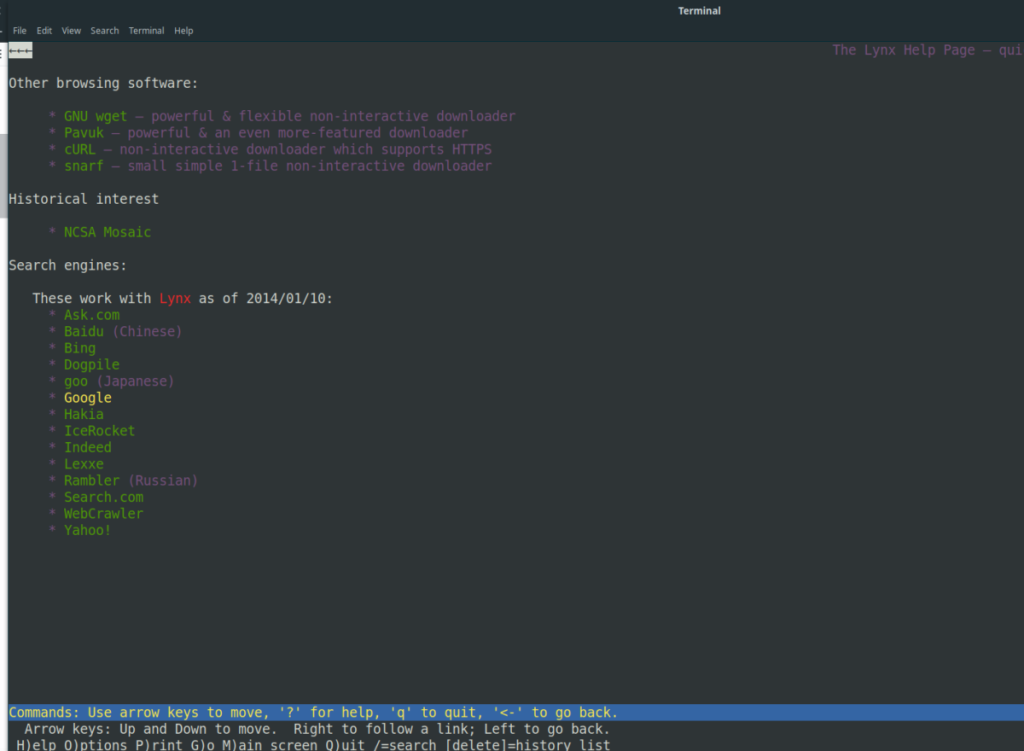
ไฮไลต์ "Google" โดยใช้ลูกศรและกดปุ่มEnterเพื่อไปที่เว็บไซต์ หรือหากคุณไม่ใช่แฟนของ Google ให้เลือกลิงก์อื่น อย่างไรก็ตาม Google เล่นได้ดีมากกับ Lynx
ขั้นตอนที่ 4:ใช้ปุ่มลูกศร เลือกช่องค้นหา โปรดทราบว่าคุณอาจต้องกดปุ่มลูกศรสองสามครั้งจนกว่าเคอร์เซอร์จะอยู่ในพื้นที่กล่องข้อความ
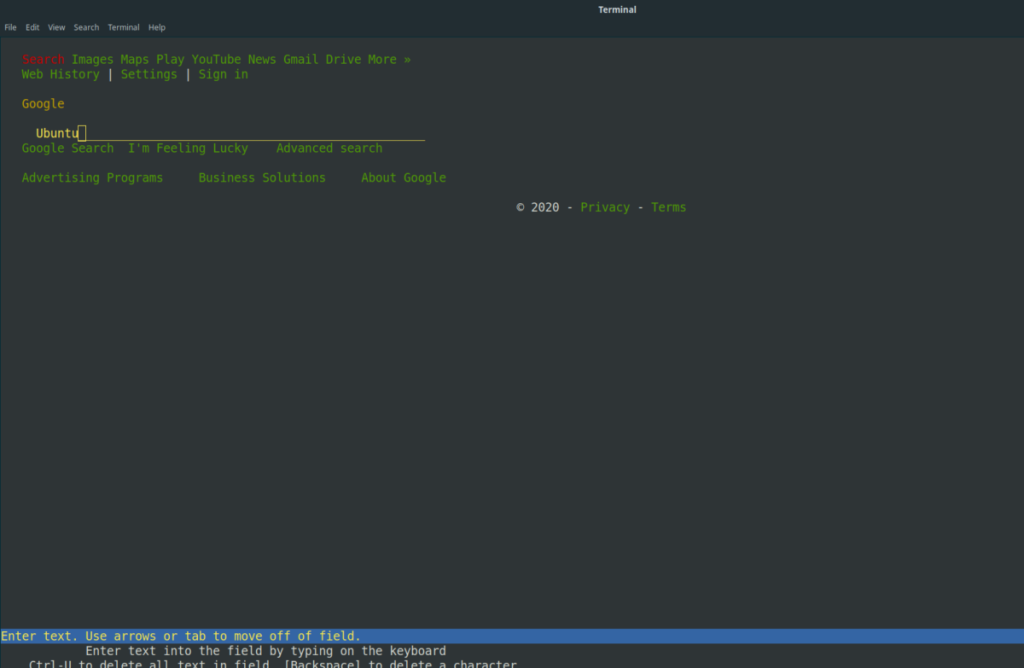
ขั้นตอนที่ 5:เริ่มพิมพ์คำค้นหาของคุณลงในช่องค้นหา จากนั้นกดปุ่มใส่กุญแจ เมื่อกดEnterคุณจะเห็นผลการค้นหาของคุณ
หากคุณไม่ต้องการใช้เว็บเบราว์เซอร์แบบข้อความ อีกวิธีหนึ่งที่คุณสามารถค้นหาอินเทอร์เน็ตผ่านเทอร์มินัลคือ S-Search ซึ่งเป็นยูทิลิตี้บรรทัดคำสั่งที่สามารถค้นหาแหล่งการค้นหาที่หลากหลาย รองรับทุกอย่างตั้งแต่ Google ไปจนถึง Overstock, Steam และอื่นๆ
การติดตั้งโปรแกรม S-Search บน Linux ทำได้ดีที่สุดด้วยตัวจัดการแพ็คเกจ Brew ที่จะได้รับเบียร์ทำงานบนคอมพิวเตอร์ของคุณทำตามคำแนะนำในเรื่อง เมื่อคุณทำให้ Brew ใช้งานได้แล้ว ให้ใช้คำสั่งด้านล่างเพื่อรับ S-Search
brew ติดตั้ง s-search
หรือหากคุณไม่ใช่แฟนตัวยงของเครื่องมือ Linux Brew ก็สามารถรับโปรแกรมผ่านตัวจัดการแพ็คเกจภาษาโปรแกรม Go ได้ หากคุณต้องการติดตั้งซอฟต์แวร์ด้วยวิธีนี้ ตรงไปที่เว็บไซต์ S-Search เนื่องจากเราจะไม่กล่าวถึงที่นี่
เมื่อคุณใช้ S-Search บนคอมพิวเตอร์ของคุณแล้ว ให้กลับไปที่เทอร์มินัลแล้วดำเนินการคำสั่งต่อไปนี้เพื่อค้นหา
สิ่งที่ต้องมองหา
หลังจากป้อนคำสั่งเข้าไปในสถานีพร้อมรับคำกดใส่กุญแจ เว็บเบราว์เซอร์เริ่มต้นของคุณจะเปิดขึ้นพร้อมกับหน้าค้นหาของ Google ทันที
แม้ว่าผู้ให้บริการค้นหาของ Google จะมีประโยชน์ แต่คุณอาจไม่ได้เป็นแฟนของ Google โชคดีที่ยังสามารถค้นหาผ่านบริการอื่นๆ ได้ นี่คือวิธีการทำ
ขั้นแรก ให้เรียกใช้ s -l เพื่อดูผู้ให้บริการการค้นหาที่มีอยู่ จากนั้น ใช้สวิตช์-pเพื่อค้นหากับผู้ให้บริการ ตัวอย่างเช่น หากต้องการค้นหา Duckduckgo สำหรับ Ubuntu ให้ทำดังนี้
s -p duckduckgo Ubuntu
สำหรับข้อมูลเพิ่มเติมเกี่ยวกับโปรแกรม S-Search โปรดดูที่รายการวิธีใช้ คุณสามารถดูรายการวิธีใช้ด้วยคำสั่งs –help
s --help
ควบคุมคอมพิวเตอร์ในเครือข่ายของคุณได้อย่างง่ายดายด้วย KontrolPack เชื่อมต่อและจัดการคอมพิวเตอร์ที่ใช้ระบบปฏิบัติการต่างๆ ได้อย่างง่ายดาย
คุณต้องการทำงานซ้ำๆ โดยอัตโนมัติหรือไม่? แทนที่จะต้องกดปุ่มซ้ำๆ หลายครั้งด้วยตนเอง จะดีกว่าไหมถ้ามีแอปพลิเคชัน
iDownloade เป็นเครื่องมือข้ามแพลตฟอร์มที่ช่วยให้ผู้ใช้สามารถดาวน์โหลดเนื้อหาที่ไม่มี DRM จากบริการ iPlayer ของ BBC ได้ โดยสามารถดาวน์โหลดวิดีโอทั้งสองในรูปแบบ .mov ได้
เราได้ครอบคลุมคุณลักษณะของ Outlook 2010 ไว้อย่างละเอียดแล้ว แต่เนื่องจากจะไม่เปิดตัวก่อนเดือนมิถุนายน 2010 จึงถึงเวลาที่จะมาดู Thunderbird 3
นานๆ ทีทุกคนก็อยากพักบ้าง ถ้าอยากเล่นเกมสนุกๆ ลองเล่น Flight Gear ดูสิ เป็นเกมโอเพนซอร์สฟรีแบบมัลติแพลตฟอร์ม
MP3 Diags คือเครื่องมือขั้นสุดยอดสำหรับแก้ไขปัญหาในคอลเลกชันเพลงของคุณ สามารถแท็กไฟล์ MP3 ของคุณได้อย่างถูกต้อง เพิ่มปกอัลบั้มที่หายไป และแก้ไข VBR
เช่นเดียวกับ Google Wave, Google Voice ได้สร้างกระแสฮือฮาไปทั่วโลก Google มุ่งมั่นที่จะเปลี่ยนแปลงวิธีการสื่อสารของเรา และนับตั้งแต่นั้นมาก็กำลังกลายเป็น...
มีเครื่องมือมากมายที่ช่วยให้ผู้ใช้ Flickr สามารถดาวน์โหลดรูปภาพคุณภาพสูงได้ แต่มีวิธีดาวน์โหลด Flickr Favorites บ้างไหม? เมื่อเร็ว ๆ นี้เราได้...
การสุ่มตัวอย่างคืออะไร? ตามข้อมูลของ Wikipedia “คือการนำส่วนหนึ่งหรือตัวอย่างจากการบันทึกเสียงหนึ่งมาใช้ซ้ำเป็นเครื่องดนตรีหรือ...
Google Sites เป็นบริการจาก Google ที่ช่วยให้ผู้ใช้โฮสต์เว็บไซต์บนเซิร์ฟเวอร์ของ Google แต่มีปัญหาหนึ่งคือไม่มีตัวเลือกสำรองข้อมูลในตัว



![ดาวน์โหลด FlightGear Flight Simulator ฟรี [สนุกเลย] ดาวน์โหลด FlightGear Flight Simulator ฟรี [สนุกเลย]](https://tips.webtech360.com/resources8/r252/image-7634-0829093738400.jpg)




